- Ако вашият Chromecast не се показва на компютъра ви, когато се опитате да гледате нещо, това със сигурност се дължи на вашата интернет връзка.
- Много по-лесно е да предавате директно на компютъра си от уеб браузъра Google Chrome.
- В противен случай можете да инсталирате уеб разширения на вашите браузъри, които поддържат Chromecasting.
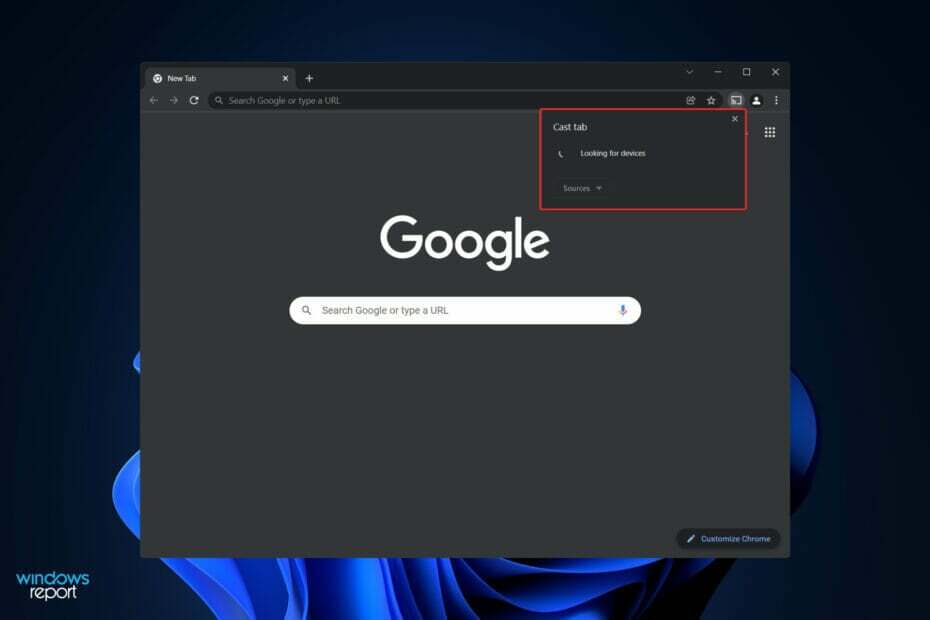
хИНСТАЛИРАЙТЕ, КАТО ЩРАКНЕТЕ ВЪРХУ ФАЙЛА ЗА ИЗТЕГЛЯНЕ
Този софтуер ще поправи често срещани компютърни грешки, ще ви предпази от загуба на файлове, злонамерен софтуер, хардуерна повреда и ще оптимизира вашия компютър за максимална производителност. Отстранете проблеми с компютъра и премахнете вирусите сега в 3 лесни стъпки:
- Изтеглете Restoro PC Repair Tool който идва с патентовани технологии (наличен патент тук).
- Щракнете върху Започни сканиране за да намерите проблеми с Windows, които биха могли да причинят проблеми с компютъра.
- Щракнете върху Поправи всичко за да коригирате проблеми, засягащи сигурността и производителността на вашия компютър
- Restoro е изтеглен от 0 читатели този месец.
Chromecast е доста достъпно решение за трансформиране на стандартен телевизор в интелигентен. Можете лесно да използвате повече монитор и телевизор, без да се налага да купувате допълнителна кутия за настройка на кабела.
Най-ранните версии на фърмуера съдържаха скромен експлойт, който позволяваше на разработчиците да променят и изпълняват фърмуер по такъв начин, че обикновен компютър може да се трансформира в приемник на Chromecast, но тази атака беше бърза закърпени.
Вече не е възможно да се създаде приложение по този начин, защото Google бързо коригира уязвимостта. Добрата новина е, че въпреки всичките си усилия Google създаде програма, която ви позволява да трансформирате компютъра си в приемник.
Следвайте, тъй като ще ви покажем как просто да използвате вашия компютър като Chromecast веднага след като разберем как последният работи зад кулисите.
Как работи Chromecast?
Това е устройство, което е изградено върху собствен протокол, разработен от Google, наречен Cast. Интелигентен високоговорител или екран могат лесно да бъдат огледални от устройство като вашия смартфон, което има за цел да улесни споделянето на материали.
Google Cast беше обявен за първи път през 2013 г. и оттогава е интегриран в практически всяко голямо приложение и платформа на пазара. В случай, че приемник с активиран Cast е свързан към същата Wi-Fi мрежа като вашия телефон или компютър, съвместимото приложение ще покаже иконата Cast.
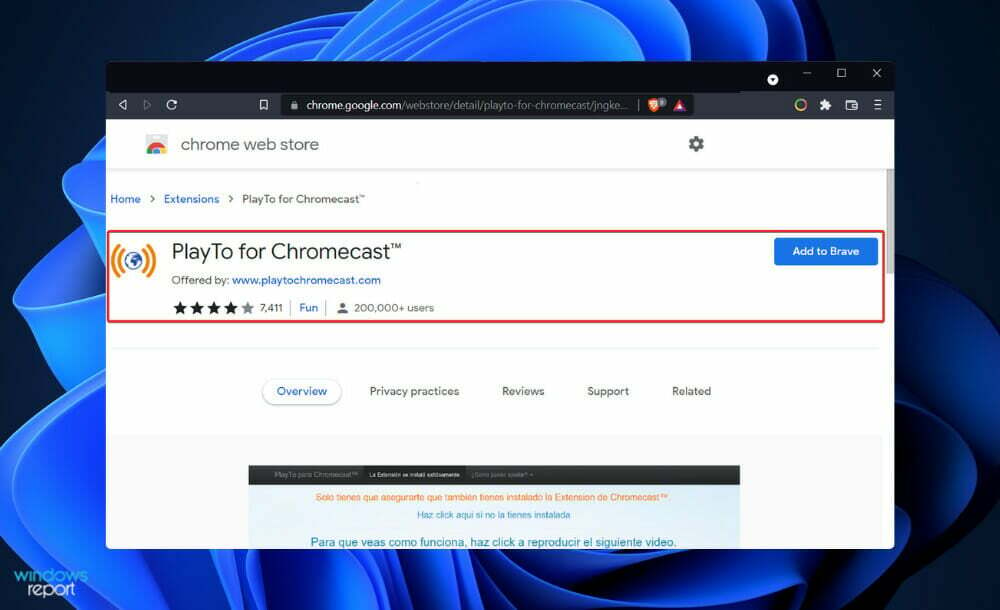
Тъй като самият Chromecast също е свързан с интернет, URL адресът на съдържанието се споделя между него и вашия телефон. В резултат на това процесът е почти мигновен и няма да изпитате никакви хълцания.
Във връзка с Google TV, той осигурява по-типично телевизионно изживяване. Вместо просто да предавате съдържание от друго устройство, вече можете да възпроизвеждате съдържание направо от самото устройство, като използвате функцията. Това обаче се дължи повече на операционната система и дистанционното управление, отколкото на всякакви хардуерни промени.
Тъй като е базиран на Wi-Fi, Google Cast може да се използва на всяко устройство, независимо от неговата платформа. В резултат на това, ако разработчикът реши да осигури съвместимост, основната платформа няма да бъде проблем.
Например бутонът Cast в YouTube е достъпен независимо дали четете уебсайта на компютъра си с Google Chrome или чрез приложението YouTube на вашия смартфон. Дори да притежавате устройство на Apple няма да ви постави в неизгодно положение!
Как мога да използвам компютъра си като Chromecast в Windows 11?
Използвайте Google Chrome
- Тъй като Chromecast е устройство на Google, може да е по-лесно да постигнете това чрез Google Chrome. Но може би потърсете разширение за Mozilla Firefox или друг браузър, за да постигне това.
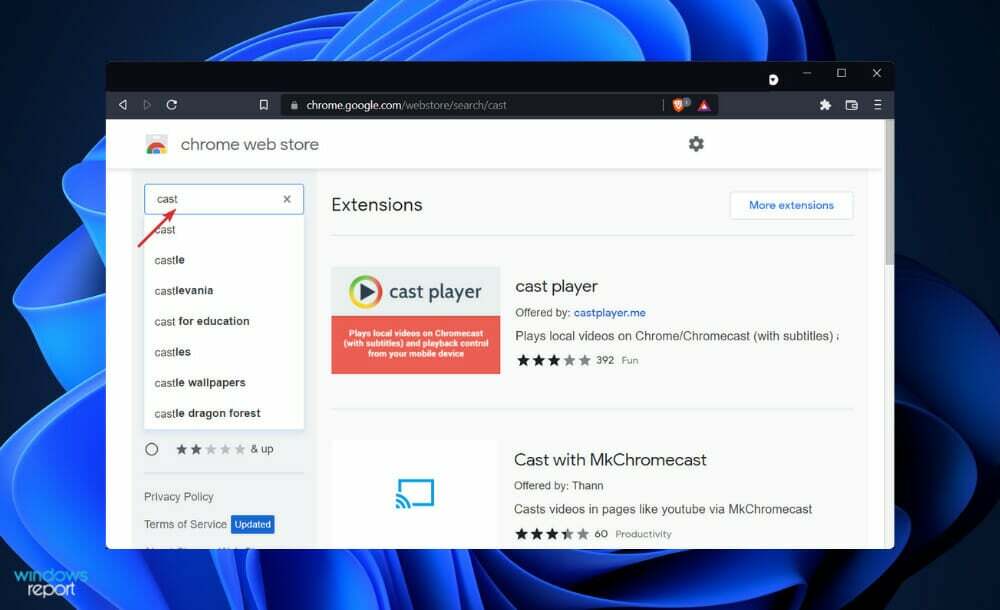
- Ако използвате Chrome, просто докоснете иконата на менюто с три точки в горния десен ъгъл (това са три вертикални точки или икона на стрелка в зависимост от това дали браузърът е актуализиран), след което щракнете с десния бутон върху В ролята.

- Готовата за работа иконата на Cast е първата стъпка при определяне дали имате активна интернет връзка. За да може вашият компютър или лаптоп да се сдвои с вашето устройство Chromecast, двете устройства трябва да са свързани към една и съща Wi-Fi мрежа.
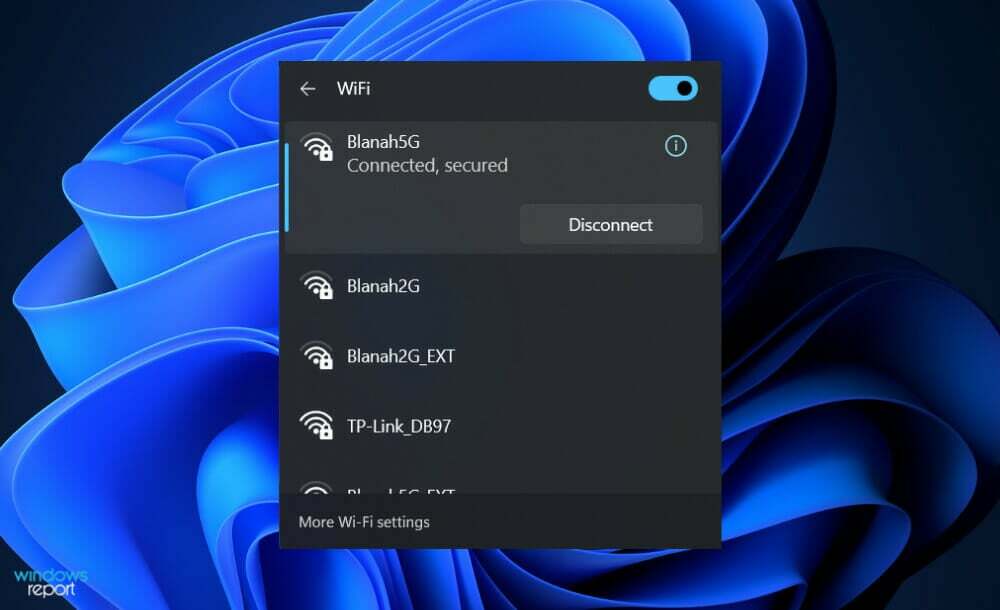
- Въпреки че това може да изглежда лесен процес, имайте предвид, че много рутери имат различни ленти, така че се уверете, че и двете устройства са свързани към 2,4 GHz или 5GHz лента, преди да продължите.
- От вашия смартфон или таблет отворете Приложение Google Home и докоснете Настройки следван от WiFi мрежа. Сега можете да го свържете към същата интернет лента, която искате да използвате.
- Използването на услуги като Netflix и Spotify на компютър е подобно на използването им на смартфон или таблет. Просто щракнете върху В ролята икона, която обсъдихме по-рано.
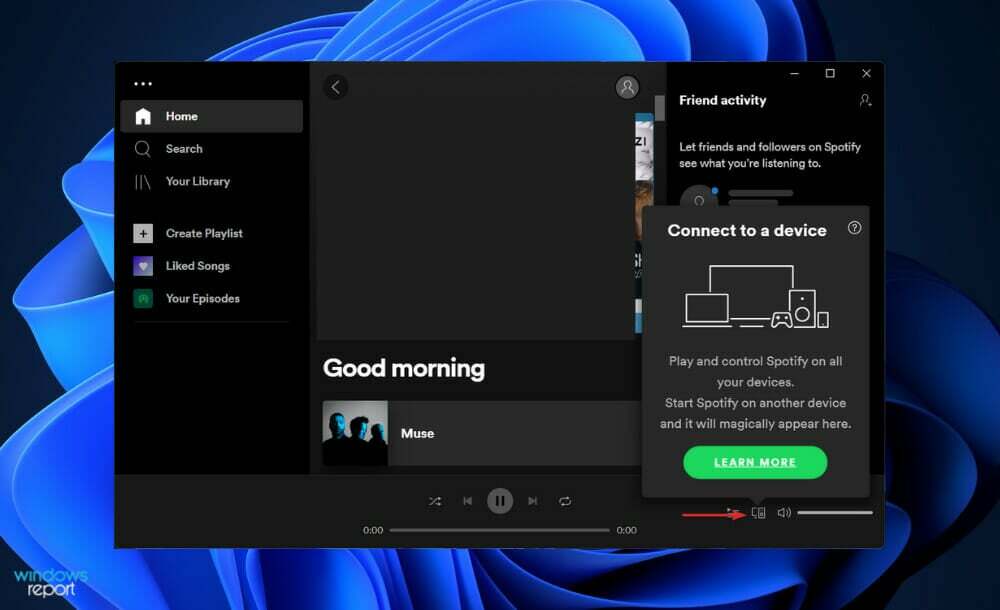
И това е! Разработчиците направиха възможно най-просто за хората да използват Chromecasting. Услуги като Netflix или Spotify поддържат кастинг, но може да се наложи да имате тяхната PRO или платена версия, преди да активирате функцията.
Какво да направите, ако компютърът ви не се свързва?
Ако имате Wi-Fi и компютър, който е на поне няколко години, не би трябвало да имате проблеми със свързването с вашия Chromecast от вашия компютър. Само с няколко докосвания и щраквания можете незабавно да се свържете и да предавате поточно между вашия компютър или лаптоп и устройство за кастинг.
Въпреки това, вашата интернет връзка на някое от устройствата най-вероятно е виновна, ако вашият Chromecast не се появи на компютъра ви, когато се опитате да гледате нещо на него.
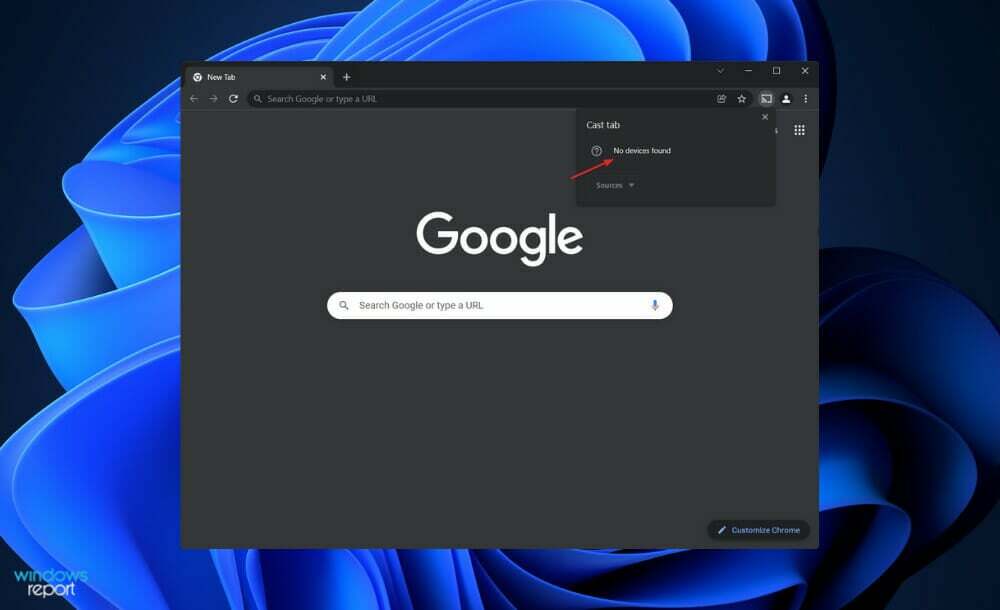
Просто проверете дали както приложението Google Home, така и иконата на мрежата на вашия компютър са свързани към една и съща Wi-Fi мрежа, като щракнете върху тях. Това обикновено разрешава всички трудности, вариращи от това, че устройството не се показва до тип грешка при неуспешно сдвояване.
Ако обаче това не се случи, ще трябва да рестартирате рутера. В противен случай натиснете и задръжте бутона за захранване за 10 секунди, докато престане да реагира. Позволете на рутера да завърши нулиране и да се свърже отново.
В допълнение към вашата захранваща връзка, вашите проблеми с Chromecast могат да бъдат проследени до нея. В повечето случаи това се открива лесно, защото нямаше да се включи, ако нямаше електричество.
Независимо от това, ако вашият компютър или лаптоп има проблеми с локализирането на вашето устройство, проверете свързаните връзки и се уверете, че вашият Chromecast е включен.
Вече сме се подготвили ръководство за това, когато Chromecast не се свързва с Wi-Fi. Не забравяйте да го разгледате, ако срещнете същия проблем.
Като алтернатива, определено ще искате да разберете как да използвате Chromecast от различни уеб браузъри освен Google Chrome. За щастие намерихме гърба ви!
И последно, вижте още пет софтуера за дублиране на екрана за Windows 11 за тези, които искат малко разнообразие по пътя.
Намерихте ли статията полезна? Уведомете ни в секцията за коментари по-долу. Благодаря за четенето!
![КОРЕКЦИЯ: Chromecast не се свързва с Wi-Fi [Пълно ръководство]](/f/5faa30b453fa507543868d189999a48a.jpg?width=300&height=460)

